dreamweaver是一款备受推崇的网页设计与开发工具,最初由macromedia公司开发并发布。它以所见即所得的编辑界面为核心特色,同时集成了强大的html代码编辑能力,使用户既能通过可视化方式设计页面,又能深入调整底层代码。如今,dreamweaver已支持mac和windows两大主流操作系统。在macromedia被adobe收购之后,该软件正式成为adobe产品体系的一部分,并计划推出适用于linux平台的版本,进一步增强其跨平台兼容性。从mx版本开始,dreamweaver引入了opera浏览器采用的presto渲染引擎,用于实现更精准的网页实时预览,显著提升了开发过程中的显示效果与工作效率。凭借简洁的操作逻辑与高度集成的功能模块,dreamweaver让网页创作更加高效流畅,无论是新手还是有一定经验的设计者,都能快速上手并实现设计构想,是进行网站开发的理想工具之一。
1、 在使用DreamWeaver进行网页制作之前,首先需要下载并安装该软件,推荐从官方渠道获取安装包。安装完成后,启动DreamWeaver应用程序,为接下来的网页设计工作做好准备。

2、 在软件中创建一个新的HTML文件,这是构建网页的基础步骤,必须优先完成。
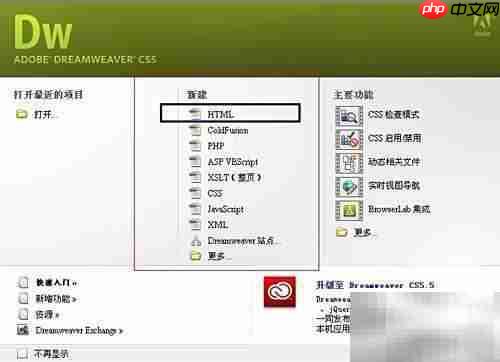
3、 打开DreamWeaver主界面后,系统会自动生成包含网页标题、头部信息和主体结构的基本代码,这些内容由软件自动填充,无需手动编写,便于快速搭建网页框架。

4、 在代码、拆分和设计三种视图模式中,选择“拆分”视图,可以同时查看HTML代码与页面的可视化布局,有助于清晰地理解表格在代码与界面之间的对应关系。
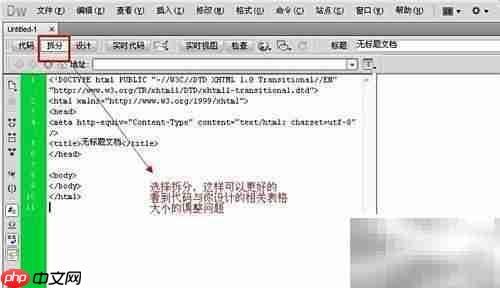
5、 在菜单的插入面板中选择“表格”功能,用于在页面中添加表格元素。
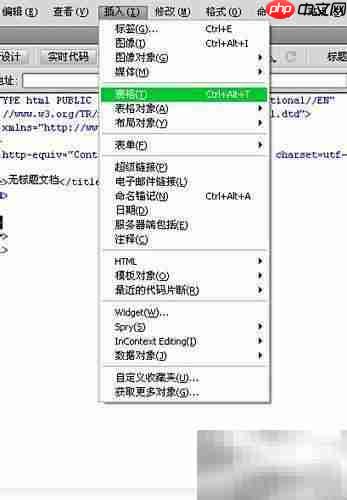
6、 当表格设置窗口弹出时,可根据实际需求设定行数、列数以及是否包含标题或摘要等选项,此处我们设定为5行5列。
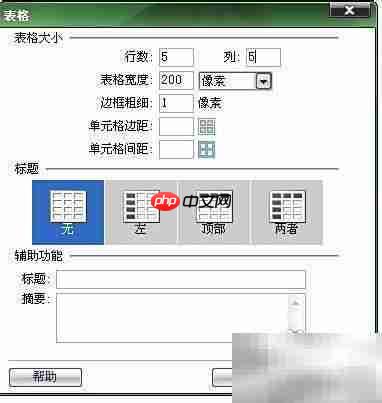
7、 点击确定后,左侧代码区将显示生成的表格代码,右侧设计区则呈现对应的表格布局。
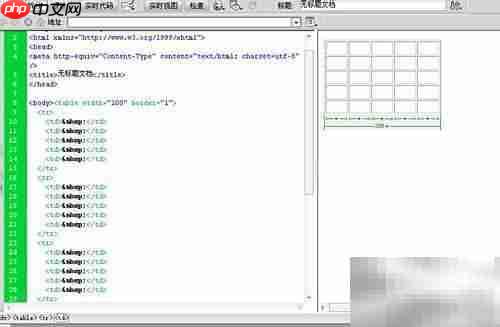
8、 表格创建完成后,可通过鼠标拖动边框来调整其大小,操作直观便捷。
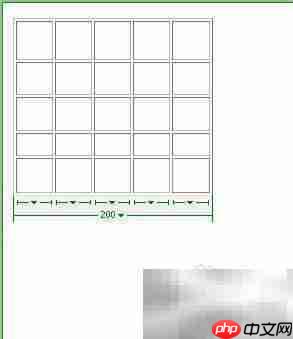
9、 也可直接在代码中修改宽度和高度参数,灵活控制表格的尺寸,实现更精确的自定义设置。
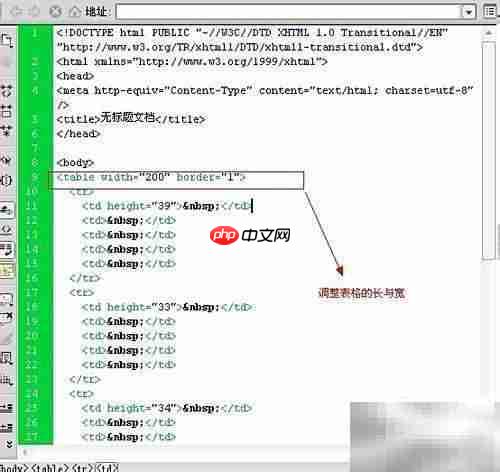
10、 完成编辑后,记得及时保存文件,文件类型应选择HTML格式。

11、 保存后按下F12键,即可在默认浏览器中打开并预览网页效果,轻松实现所见即所得的开发体验。
以上就是Dreamweaver制作网页表格技巧的详细内容,更多请关注php中文网其它相关文章!

每个人都需要一台速度更快、更稳定的 PC。随着时间的推移,垃圾文件、旧注册表数据和不必要的后台进程会占用资源并降低性能。幸运的是,许多工具可以让 Windows 保持平稳运行。

Copyright 2014-2025 https://www.php.cn/ All Rights Reserved | php.cn | 湘ICP备2023035733号